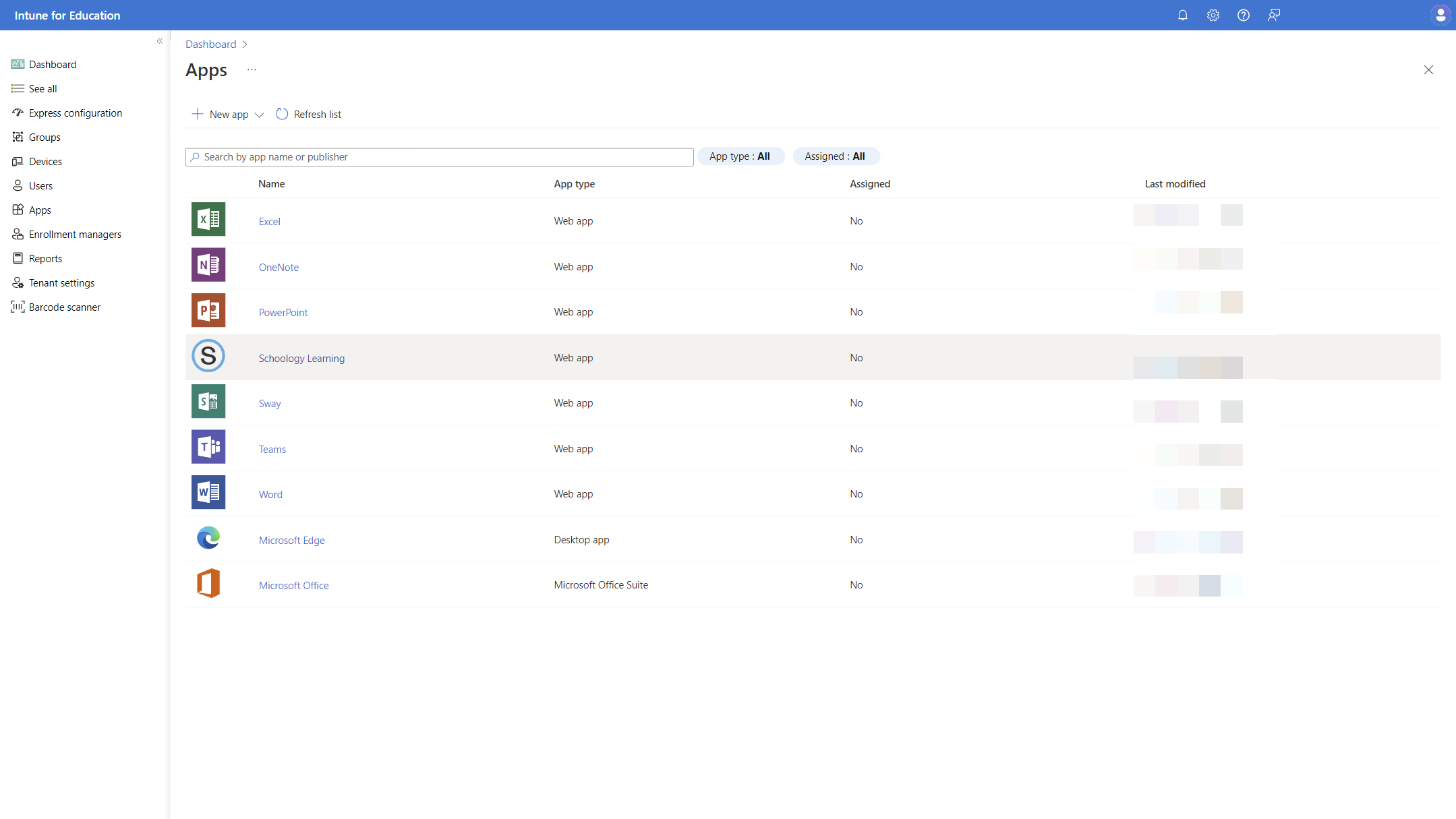Настройка приложений с помощью Microsoft Intune
Благодаря Intune ИТ-администраторы учебных заведений имеют доступ к различным приложениям, чтобы помочь учащимся раскрыть свой потенциал обучения. В этом разделе рассматриваются средства и ресурсы для добавления приложений в Intune.
Приложения можно назначать группам:
- Если приложения предназначены для группы пользователей, они будут установлены на всех управляемых устройствах, на которые пользователи входят.
- Если вы ориентируете приложения на группу устройств, они будут установлены на этих устройствах и будут доступны любому пользователю, выполняющему вход.
Добавление приложений
✅ Добавление приложений в инвентаризацию
Intune поддерживает развертывание нескольких типов приложений, включая классические приложения (msi, exe), приложения Microsoft Store, веб-приложения, appxbundle и MSIX.
Управление корпоративными приложениями
Управление корпоративными приложениями позволяет легко обнаруживать и развертывать приложения и поддерживать их в актуальном состоянии из каталога корпоративных приложений. Каталог корпоративных приложений — это коллекция подготовленных приложений Майкрософт и сторонних приложений. Это приложения Win32, подготовленные как приложения Win32 и размещенные корпорацией Майкрософт.
Важно!
Управление корпоративными приложениями — это надстройка для Intune в составе набора Intune, доступного для пробной версии и приобретения. Дополнительные сведения см. в статье Использование возможностей надстройки Intune Suite.
Дополнительные сведения см. в разделе Управление корпоративными приложениями.
Приложения Win32 (MSI, exe)
Добавление классических приложений в Intune должно выполняться путем переупаковки приложений и определения команд для их автоматической установки. Процесс описан в статье Добавление, назначение и мониторинг приложения Win32 в Microsoft Intune.
Приложение Microsoft Store (новое)
Чтобы создать приложения Microsoft Store в Intune, выполните приведенные далее действия.
- В Центре администрирования Microsoft Intune выберите Приложения>Все приложения>Добавить.
- В области Выбор типа приложения выберите Приложение Microsoft Store (новое) в разделе Приложение Магазина .
- Нажмите кнопку Выбрать в нижней части страницы, чтобы приступить к созданию приложения из Microsoft Store. Процесс создания приложения состоит из трех этапов:
- Сведения о приложении
- Задания
- Просмотр и создание
- Выберите Поиск в приложении Microsoft Store для поиска и выберите приложение.
- Проверьте и измените параметры при необходимости.
Примечание.
Большинство администраторов предпочитают развертывать приложения магазина в системном контексте на устройствах для образовательных учреждений для максимально быстрой установки для всех пользователей устройства.
- Выберите Сохранить.
Дополнительные сведения см. в статье Добавление приложений Microsoft Store.
Веб-приложения
Создание веб-приложений в Intune:
- Войдите в Центр администрирования Microsoft Intune.
- Выберите Приложения>Все приложения>Добавить.
- В области Выбор типа приложения в разделе Другие типы выберите веб-ссылку Windows.
- Нажмите кнопку Выбрать. Отобразятся шаги добавления приложения .
- Укажите URL-адрес веб-приложения, имя и при необходимости значок и описание.
- Нажмите кнопку Сохранить.
Дополнительные сведения см. в разделе Добавление веб-приложений.
Совет
Лучший пользовательский интерфейс для получения приложений на устройстве — это назначение приложений с помощью Apple School Manager и программы volume Purchase Program (VPP) с лицензированием устройств. Если лицензированные на устройствах приложения VPP назначаются устройствам или пользователям, приложение можно установить без участия пользователя. Для приложений iOS без VPP пользователю предлагается войти в App Store с идентификатором Apple ID.
Приложения программы приобретения корпоративных лицензий (VPP)
Чтобы добавить приложения из VPP, настройте подключение к Apple School Manager и добавьте свои приложения в Apple School Manager.
Дополнительные сведения см. в разделе Настройка токенов VPP.
Приложение iOS
Чтобы добавить приложения на устройства iOS без использования VPP в Intune для образовательных учреждений:
- Войдите в Центр администрирования Microsoft Intune.
- Выберите Приложения>Все приложения>Добавить.
- В области Выбор типа приложения выберите приложение магазина iOS.
- Нажмите кнопку Выбрать. Отобразятся шаги добавления приложения .
- Выберите Поиск App Store.
- В области Поиск по App Store выберите языковой стандарт App Store страны или региона.
- В поле Поиск введите имя (или часть имени) приложения. Intune выполняет поиск в хранилище и возвращает список релевантных результатов.
- В списке результатов выберите нужное приложение и нажмите кнопку Выбрать.
- Выполните оставшиеся действия и нажмите кнопку Создать.
Примечание.
Для приложений, установленных с помощью этого метода, пользователю устройства потребуется войти с помощью идентификатора Apple ID для установки приложения. Чтобы не запрашивать у пользователя идентификатор Apple ID, используйте приложения VPP.
Веб-приложения
Чтобы создать веб-приложения, выполните приведенные далее действия.
- Войдите в Центр администрирования Microsoft Intune.
- Выберите Приложения>Все приложения>Добавить.
- В области Выбор типа приложения в разделе Другие типы выберите веб-клип iOS/iPadOS.
- Нажмите кнопку Выбрать. Отобразятся шаги добавления приложения .
- Выполните оставшиеся действия и нажмите кнопку Создать.
Дополнительные сведения см. в разделе Добавление веб-приложений.
Другие приложения
Intune также поддерживает развертывание бизнес-приложений iOS/iPadOS из Центра администрирования Intune. Бизнес-приложение (LOB) — это приложение, которое вы добавляете в Intune из файла установки приложения IPA.
Назначение приложений
✅ Назначение приложений из инвентаризации группам
Чтобы назначить приложения группе пользователей или устройств, выполните следующие действия:
- Войдите в Центр администрирования Microsoft Intune.
- Выберите Приложения>Все приложения.
- В области Приложения выберите приложение, которое нужно назначить.
- В разделе Управление меню выберите Свойства.
- Рядом с пунктом Назначения нажмите кнопку Изменить.
- Выберите одну или несколько групп для назначения приложения и нажмите кнопку Выбрать.
- Просмотрите выбранные параметры и нажмите кнопку Сохранить.
Чтобы назначить приложения группе пользователей или устройств, выполните следующие действия:
-
- Войдите в Центр администрирования Microsoft Intune.
- Выберите Приложения>Все приложения.
- В области Приложения выберите приложение, которое нужно назначить.
- В разделе Управление меню выберите Свойства.
- Рядом с пунктом Назначения нажмите кнопку Изменить.
- Выберите одну или несколько групп для назначения приложения и нажмите кнопку Выбрать.
- Просмотрите выбранные параметры и нажмите кнопку Сохранить.
Дальнейшие действия
С помощью настроенных приложений теперь можно развертывать устройства учащихся и преподавателей.